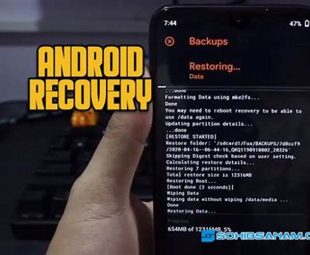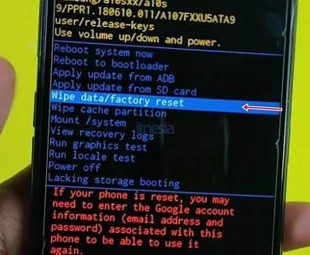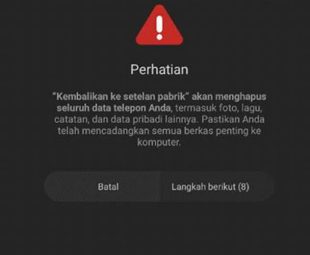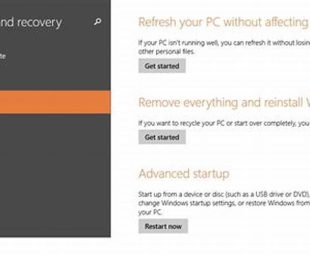HP Samsung M20 merupakan salah satu ponsel pintar yang dihadirkan oleh Samsung dengan spesifikasi yang cukup menggoda. Namun, seperti halnya gadget lainnya, HP Samsung M20 juga bisa mengalami masalah teknis yang membuat penggunanya harus melakukan reset. Namun, bagi sebagian orang, melakukan reset pada HP Samsung M20 bisa menjadi suatu hal yang cukup menakutkan. Oleh karena itu, dalam artikel ini kami akan memberikan panduan cara reset HP Samsung M20 dengan mudah dan cepat.
1. Backup Data Anda

Sebelum melakukan reset pada HP Samsung M20, pastikan untuk melakukan backup data terlebih dahulu. Hal ini penting untuk menghindari kehilangan data yang ada pada HP Anda. Anda bisa melakukan backup data dengan cara menyimpannya di cloud, flashdisk atau hardisk eksternal.
2. Matikan HP Samsung M20 Anda

Langkah selanjutnya adalah mematikan HP Samsung M20 Anda. Pastikan untuk menekan tombol power dan tahan selama beberapa detik hingga HP Anda benar-benar mati.
3. Masuk ke Mode Recovery
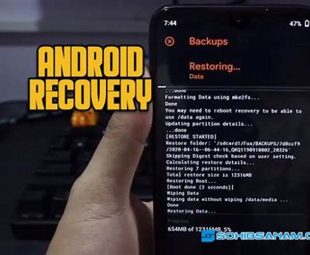
Setelah HP Anda dimatikan, selanjutnya Anda perlu masuk ke mode recovery. Caranya adalah dengan menekan tombol power dan volume up secara bersamaan. Tahan kedua tombol tersebut hingga masuk ke mode recovery.
4. Pilih Wipe Data/Factory Reset
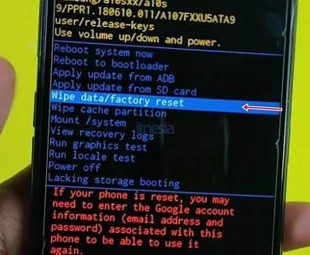
Setelah masuk ke mode recovery, Anda akan melihat beberapa pilihan menu. Pilih menu “wipe data/factory reset” menggunakan tombol volume down. Setelah itu, tekan tombol power untuk memilih menu tersebut.
5. Konfirmasi Reset
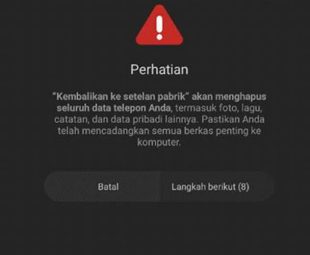
Setelah memilih menu “wipe data/factory reset”, Anda akan diminta untuk melakukan konfirmasi. Pilih “yes” menggunakan tombol volume down dan tekan tombol power untuk memilih.
6. Tunggu Proses Reset Selesai

Setelah melakukan konfirmasi, HP Samsung M20 Anda akan mulai melakukan proses reset. Tunggu hingga proses reset selesai. Hal ini membutuhkan waktu beberapa menit.
7. Pilih Reboot System Now

Setelah proses reset selesai, Anda akan kembali ke menu utama pada mode recovery. Pilih menu “reboot system now” menggunakan tombol volume down dan tekan tombol power untuk memilih. HP Samsung M20 Anda akan mulai melakukan restart.
8. HP Samsung M20 Anda Sudah Ter-Reset

Setelah HP Samsung M20 Anda melakukan restart, maka HP Anda sudah berhasil di-reset dan kembali ke pengaturan pabrik.
9. Masukkan Kembali Data Anda

Setelah HP Anda berhasil di-reset, Anda bisa mulai memasukkan kembali data Anda yang sudah Anda backup sebelumnya. Anda bisa memasukkan data tersebut melalui cloud, flashdisk atau hardisk eksternal. Selain itu, Anda juga bisa memasukkan data tersebut secara manual melalui HP Samsung M20 Anda.
10. Periksa Apakah Masalah Sudah Teratasi

Setelah memasukkan kembali data Anda, pastikan untuk memeriksa apakah masalah pada HP Samsung M20 Anda sudah teratasi atau belum. Jika masalah masih terjadi, maka Anda bisa menghubungi customer service Samsung untuk mendapatkan bantuan lebih lanjut.
11. Reset Menggunakan Fitur Pabrik
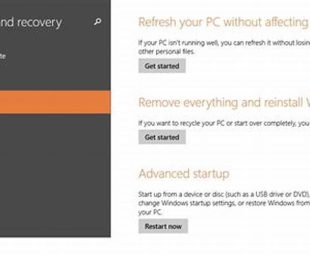
Anda juga bisa melakukan reset pada HP Samsung M20 Anda menggunakan fitur pabrik yang sudah disediakan oleh Samsung. Caranya adalah dengan masuk ke pengaturan, pilih menu “backup and reset”, dan pilih “factory data reset”. Setelah itu, konfirmasi reset dan tunggu hingga proses selesai.
12. Periksa Kembali Data Anda Setelah Reset

Jika Anda melakukan reset pada HP Samsung M20 menggunakan fitur pabrik, pastikan untuk memeriksa kembali data Anda setelah reset. Pastikan data Anda masih tersimpan dengan baik dan tidak hilang.
13. Pastikan HP Samsung M20 Anda Dalam Keadaan Penuh

Sebelum melakukan reset pada HP Samsung M20, pastikan HP Anda dalam keadaan penuh. Hal ini untuk menghindari masalah pada proses reset yang bisa terjadi jika HP Anda dalam keadaan baterai lemah.
14. Jangan Terlalu Sering Melakukan Reset

Terlalu sering melakukan reset pada HP Samsung M20 bisa membuat HP Anda rentan terhadap kerusakan. Oleh karena itu, pastikan untuk tidak terlalu sering melakukan reset pada HP Anda kecuali memang diperlukan.
Setelah mengetahui cara reset HP Samsung M20, Anda bisa dengan mudah melakukan reset pada HP Anda jika diperlukan. Namun, pastikan untuk melakukan backup data terlebih dahulu dan memastikan HP Anda dalam keadaan penuh sebelum melakukan reset. Semoga artikel ini bermanfaat bagi Anda yang membutuhkan informasi tentang cara reset HP Samsung M20.
Penulis gendruk.com yang hobi review gadget dan smartphone
Rekomendasi:
- Cara Reset HP Redmi 7A Jika Anda menggunakan HP Redmi 7A dan mengalami masalah seperti sering lambat, hang, atau tidak responsif, mungkin solusi terbaik adalah dengan melakukan reset. Reset HP Redmi 7A tidak hanya dapat…
- Cara Flash HP Samsung A10 Jika kamu memiliki masalah dengan HP Samsung A10, seperti hang, lambat, atau bahkan tidak bisa dihidupkan, salah satu solusinya adalah dengan melakukan flashing. Namun, sebelum melakukan flashing, ada beberapa hal…
- Cara Reset HP Oppo A5: Panduan Lengkap Jika kamu memiliki HP Oppo A5 dan mengalami masalah yang cukup serius, reset mungkin menjadi solusi yang tepat. Reset HP Oppo A5 dapat membantu kamu mengatasi berbagai masalah, seperti hang,…
- Cara Reset HP Redmi 7: Panduan Lengkap Redmi 7 adalah salah satu smartphone keluaran Xiaomi yang memiliki performa baik dengan harga yang terjangkau. Namun, seperti halnya dengan smartphone lainnya, Redmi 7 bisa mengalami masalah teknis yang mengharuskan…
- Cara Reset HP Nokia 105 Apa itu Nokia 105?Nokia 105 adalah ponsel yang sangat sederhana dan mudah digunakan. Meskipun sederhana, Nokia 105 memiliki beberapa fitur seperti kamera, radio FM, dan pemutar MP3.Kenapa Harus Reset HP…
- Cara Reset HP Samsung A32 Jika kamu memiliki HP Samsung A32 dan mengalami masalah seperti hang, sering error, atau aplikasi yang tidak berfungsi dengan baik, maka kamu bisa mencoba cara reset HP Samsung A32. Reset…
- Cara Reset HP Oppo A54 Jika Anda memiliki masalah dengan HP Oppo A54 Anda, salah satu solusi yang dapat Anda lakukan adalah dengan melakukan reset. Reset dapat membantu mengatasi beberapa masalah seperti kinerja lambat, hang,…
- Cara Reset HP iPhone 6 Jika Anda memiliki iPhone 6, mungkin suatu saat Anda perlu mereset ponsel Anda. Reset dapat membantu mengatasi masalah yang mungkin terjadi pada iPhone 6 Anda. Ada beberapa cara untuk mereset…
- Cara Reset HP Xiaomi S2 Jika kamu mempunyai Xiaomi S2 dan ingin meresetnya, artikel ini akan memberikan panduan lengkap tentang cara mereset Xiaomi S2. Ada dua jenis reset pada Xiaomi S2, yaitu reset pabrik dan…
- Cara Reset HP Oppo A3s dengan Mudah dan Cepat 1. Apa itu Reset HP Oppo A3s?Reset HP Oppo A3s adalah proses mengembalikan HP Oppo A3s ke pengaturan pabrik. Ini berarti semua data, aplikasi, dan pengaturan akan dihapus dari perangkat.…
- Cara Reset HP Orang Lain: Apakah Hal Ini Legal? Jika Anda mencari informasi tentang cara reset HP orang lain, maka Anda mungkin memiliki alasan yang tepat untuk melakukannya. Mungkin Anda ingin memulihkan HP yang rusak milik teman atau anggota…
- Cara Reset HP Xiaomi 4X Jika Anda memiliki masalah dengan HP Xiaomi 4X, seperti lupa pola, lupa password, atau HP Anda terkunci, Anda dapat melakukan reset ulang pada perangkat Anda. Reset ulang dapat membantu memperbaiki…
- Cara Reset HP Xiaomi Redmi 6A dengan Mudah HP Xiaomi Redmi 6A adalah salah satu smartphone yang cukup populer di Indonesia. Namun, seperti halnya smartphone lainnya, Redmi 6A juga bisa mengalami masalah seperti hang, lemot, atau bahkan mati…
- Cara Reset HP Vivo V15 HP Vivo V15 adalah salah satu smartphone yang memiliki spesifikasi yang cukup tinggi. Namun, seperti halnya smartphone lainnya, HP Vivo V15 juga dapat mengalami masalah teknis. Salah satunya adalah masalah…
- Cara Reset HP Vivo Y17 Jika kamu memiliki HP Vivo Y17 dan mengalami masalah seperti hang, lemot, atau muncul pesan error, kamu bisa mencoba melakukan reset. Dalam artikel ini, saya akan membahas cara reset HP…
- Cara Reset HP Samsung A10 Jika Anda memiliki masalah dengan HP Samsung A10 Anda seperti lambat, hang, atau mati, Anda dapat mencoba mengatasi masalah tersebut dengan melakukan reset. Reset HP Samsung A10 akan mengembalikan pengaturan…
- Cara Reset HP Samsung A51 Jika HP Samsung A51 Anda mengalami masalah seperti hang, lambat, atau bahkan tidak bisa dioperasikan, mungkin cara terbaik untuk memperbaikinya adalah dengan melakukan reset. Namun, melakukan reset pada HP tidaklah…
- Cara Reset HP Vivo 1724: Panduan untuk Pengguna Pemula PengenalanHP Vivo 1724 adalah salah satu smartphone yang populer di Indonesia. Seperti halnya dengan smartphone lainnya, HP Vivo 1724 juga kadang mengalami masalah teknis yang perlu diatasi. Salah satu solusinya…
- Cara Reset HP Vivo Y30 Jika HP Vivo Y30 Anda mengalami masalah seperti lambat, sering hang atau tidak responsif, reset mungkin menjadi solusi terbaik. Reset HP Vivo Y30 akan mengembalikan pengaturan pabrik dan menghapus semua…
- Cara Reset HP Samsung M10 HP Samsung M10 merupakan salah satu smartphone yang cukup populer di pasaran. Namun, seperti halnya smartphone lainnya, HP Samsung M10 juga dapat mengalami beberapa masalah seperti error atau lambat.Apa itu…
- Cara Reset HP Advan S5E: Panduan Lengkap Jika Anda memiliki HP Advan S5E dan mengalami masalah, mungkin reset adalah solusi yang tepat untuk mengatasinya. Dalam artikel ini, kami akan membahas panduan lengkap tentang cara reset HP Advan…
- Cara Reset HP Vivo Y21s HP Vivo Y21s merupakan salah satu ponsel pintar yang mengusung performa mumpuni dengan harga yang terjangkau. Namun, terkadang pengguna mengalami masalah pada ponselnya dan membutuhkan reset. Berikut adalah cara reset…
- Cara Reset Ulang Android Seperti Baru Cara Reset Android ke Factory setting / setingan pabrik bertujuan agar perangkat android kembali seperti semula saat pertama kali membeli. Reset ulang biasa dilakukan jika terdapat masalah pada ponsel yang…
- Cara Reset HP Jarak Jauh Reset HP merupakan salah satu solusi ketika perangkat mobile mengalami masalah. Namun, terkadang, kita tidak dapat melakukan reset secara langsung karena jarak yang terlalu jauh atau tidak memiliki akses fisik…
- Cara Reset HP Samsung A01: Panduan Lengkap Jika Anda mengalami masalah dengan HP Samsung A01, salah satu solusi yang bisa dilakukan adalah dengan melakukan reset. Namun, sebelum melakukan reset, ada beberapa hal yang perlu diperhatikan. Berikut adalah…
- Cara Reset HP Realme 3 Jika kamu memiliki HP Realme 3 dan mengalami masalah seperti hang, lemot, atau aplikasi yang crash terus-menerus, kamu bisa mencoba untuk mereset HP Realme 3. Reset HP Realme 3 juga…
- Gimana Cara Reset HP Orang Memiliki smartphone terkadang membuat kita mengalami berbagai masalah, salah satunya adalah ketidakstabilan sistem yang dapat mempengaruhi kinerja perangkat. Ketika smartphone Anda mengalami masalah tersebut, salah satu solusi yang dapat dilakukan…
- Cara Reset HP Oppo A37 Jika kamu memiliki HP Oppo A37 dan mengalami masalah seperti sering hang atau lambat, mungkin kamu perlu mencoba melakukan reset pada HP kamu. Cara reset HP Oppo A37 cukup mudah…
- Cara Reset HP Redmi 8A Redmi 8A adalah salah satu ponsel pintar terbaru dari Xiaomi. Namun, seperti semua perangkat elektronik, Anda mungkin mengalami masalah dengan ponsel Anda. Salah satu masalah yang paling umum adalah ketika…
- Cara Reset HP Oppo A53: Langkah Mudah Mengatasi… Jika kamu memiliki HP Oppo A53 dan mengalami masalah seperti lambat, sering hang, atau bahkan tidak bisa diakses sama sekali, maka kamu memerlukan cara reset HP Oppo A53. Hal ini…